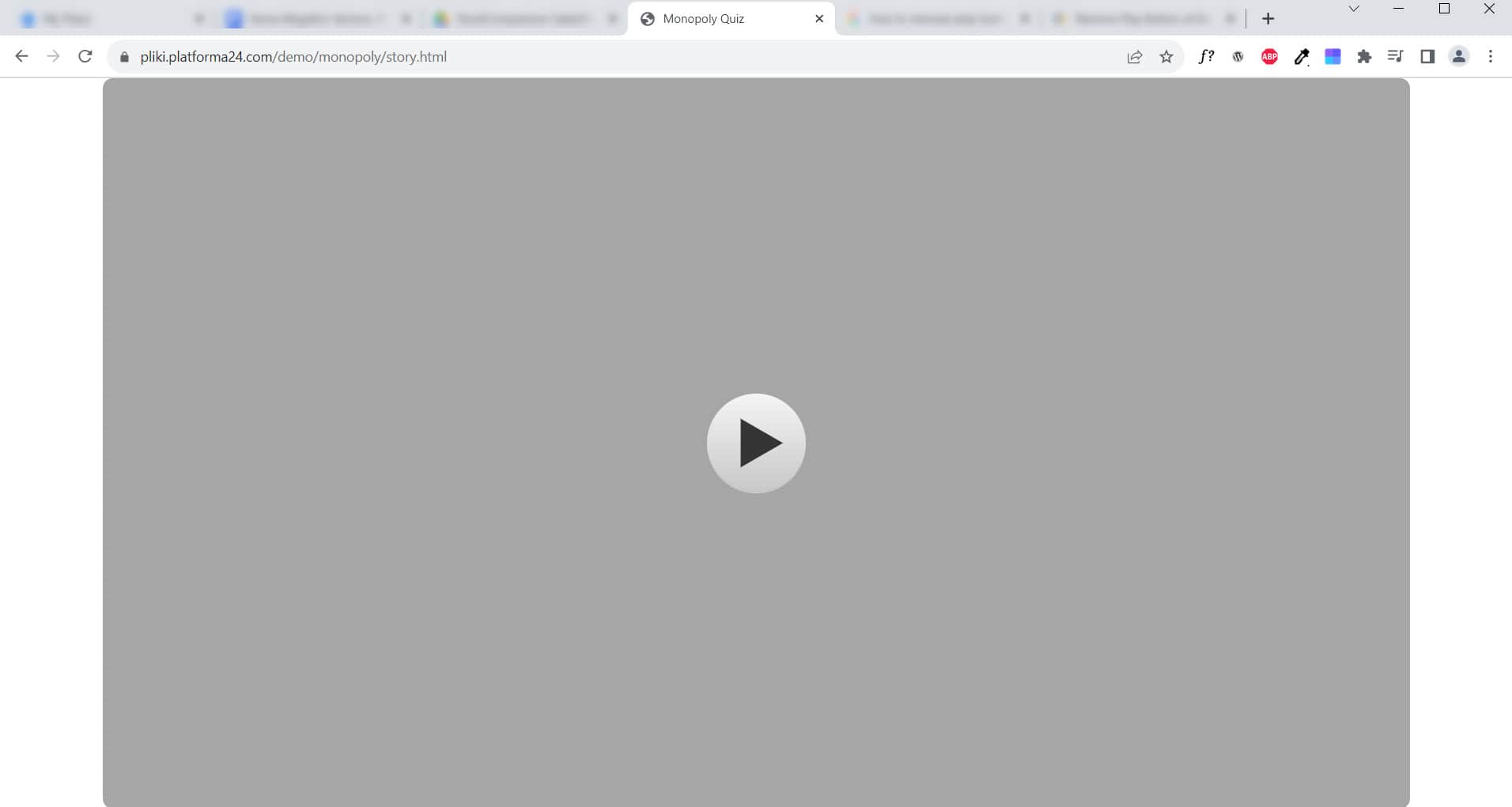Wideo na SCORM Articulate 360
Articulate 360 jest obecnie jednym w najpopularniejszych narzędzi e-learningowych na rynku. Jego intuicyjny design oraz zaawansowane funkcje pozwalają na tworzenie angażujących treści edukacyjnych – a to o właśnie chodzi w nauce online. Oprócz samego Storyline w pakiecie mamy również Review – narzędzie do przeglądania i tworzenia recenzji kursu, a to wszystko online.
Stworzyłeś właśnie kurs w formie wykładu, instruktażu, samouczka i chcesz podzielić się tym ze swoimi uczniami sprawdzając przy tym czy obejrzeli treści do końca? To zadanie dla Articulate, który w szybki sposób zamieni Twoje video na SCORM, gotowy do wstawienia na LMS.
Wariant 1 – dodaj wideo do innego kursu
Najczęstszym sposobem wykorzystania filmu jest dodanie go do innego kursu e-learningowego. Film służy jako uzupełnienie treści, a następnie opublikowanie tego kursu do SCORM i załadowanie go na platformie. Jak to zrobić?
- W Storyline 360 wybierz kartę Wstaw, a następnie wybierz opcję Wideo w sekcji Media.
- W Rise 360 dodajesz blok multimedialny, a następnie przesyłasz wideo.
Jak widać to nic trudnego! Zastanówmy się co w przypadku, gdy nasz film jest tak naprawdę od początku do końca naszym kursem? Oczywiście również można korzystać z funkcji dwóch powyższych narzędzi, ale czy jest to niezbędne?
Wariant 2 – skorzystaj z Review 360
Nie! Mamy na to lepsze rozwiązanie!
Jeśli chcesz śledzić jego postęp swojego filmu na platformie edukacyjnej skorzystaj z Review 360 – przeglądu kursów online. Jak to zrobić?
#1 Załaduj wideo do Review 360
Review 360 pozwala na bezpośrednie przesłanie pliku wideo. Skorzystaj z linku – upload a file, który widać tuż nad Twoimi publikacjami. Znajdź plik na swoim komputerze. Plik może, ale nie musi być nagrany przez narzędzia Articulate!

#2 Opublikuj wideo do SCORM
Gdy załadowałeś już swój film do Review 360 czas na jego eksport na LMS.
Niebieska ikonka kamery w prawym dolnym rogu wskazuje nam, które z opublikowanych treści sa w formie wideo.
Najedź na okno z Twoim przesłanym plikiem. W prawym górnym rogu obok tytułu zauważysz wielokropek (…). Kliknij wielokropek, następnie z rozwijanej listy wybierz – export to LMS.

#3 Ustawienia exportu
Zadecyduj o ustawieniach eksportu swojego video. Możliwości exportu to:
- SCORM 1.2
- SCORM 2004
- AICC
- xAPI
Jednak to nie wszystko – pamiętaj także, aby określić jaki procent wideo musi zostać obejrzany, aby ukończyć daną aktywność na LMS.

#4 Eksport kursu
Gdy ustawienia są wybrane czas na export! Zapisz swój plik na komputerze i załaduj na swój LMS.
Podsumowanie
Koniec! Czy to nie było banalnie proste? Review 360 pozwala nam na przekształcenie dowolnego filmu w plik gotowy do załadowania na platformę e-learningową.
Pamiętaj! Jeśli masz wideo przygotowane w Peek czy Replay lub z innego programu to możesz je zaimportować na Review i pobrać potem do wersji LMS z ustawieniami po ilu % kurs zostanie zaliczony.